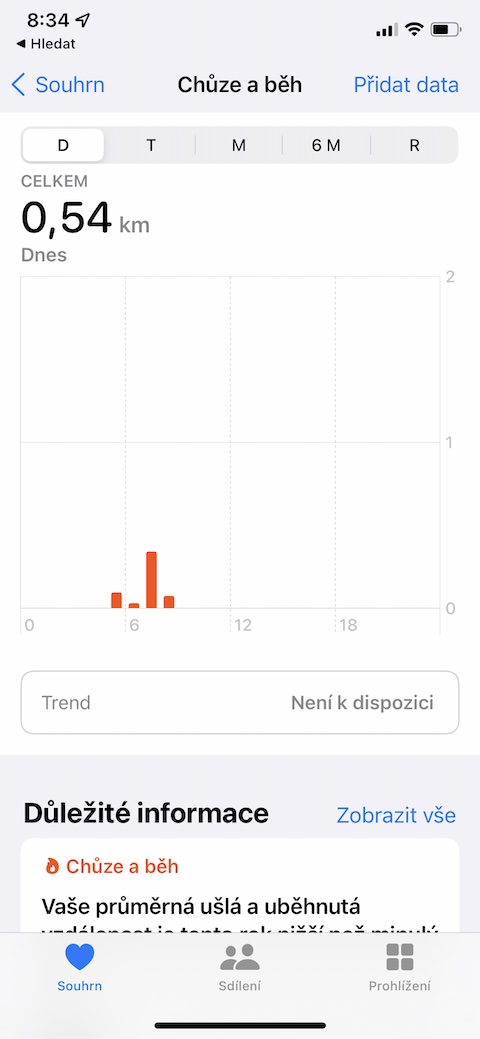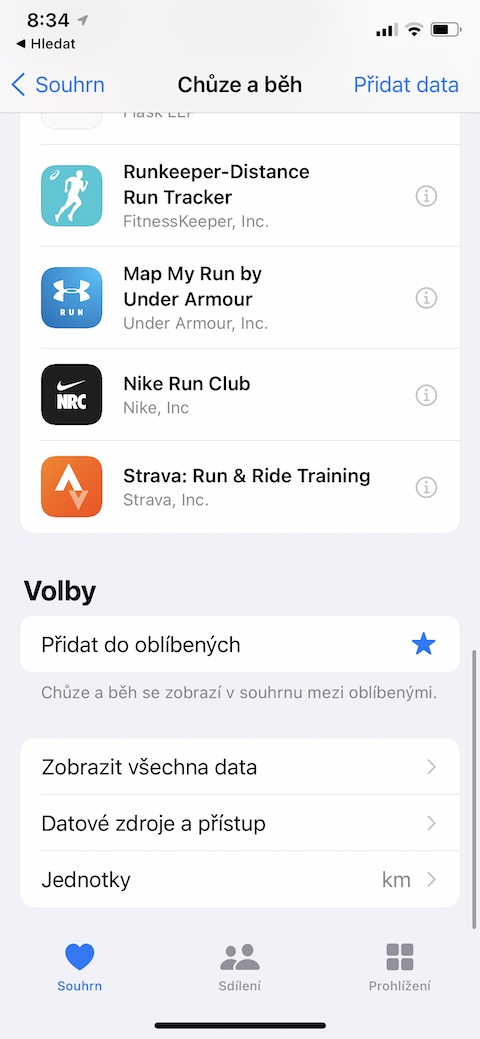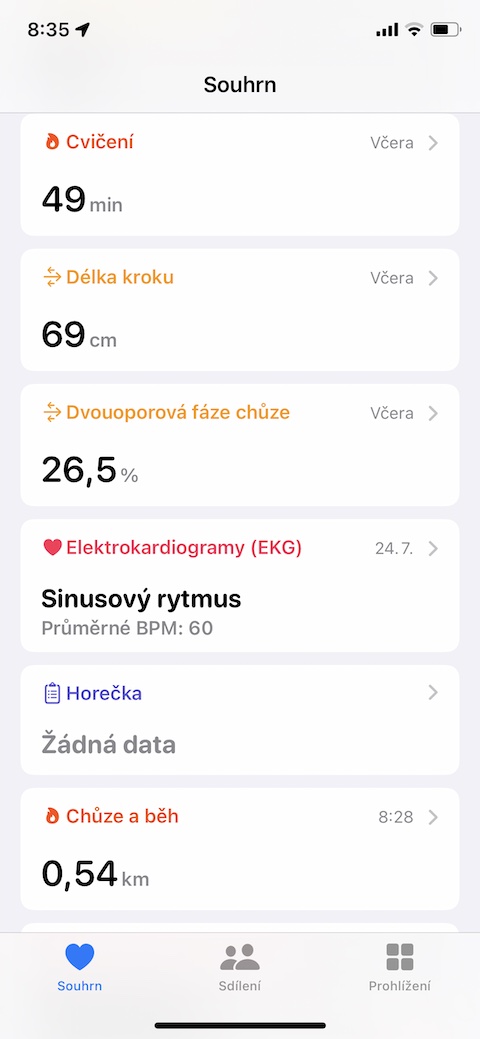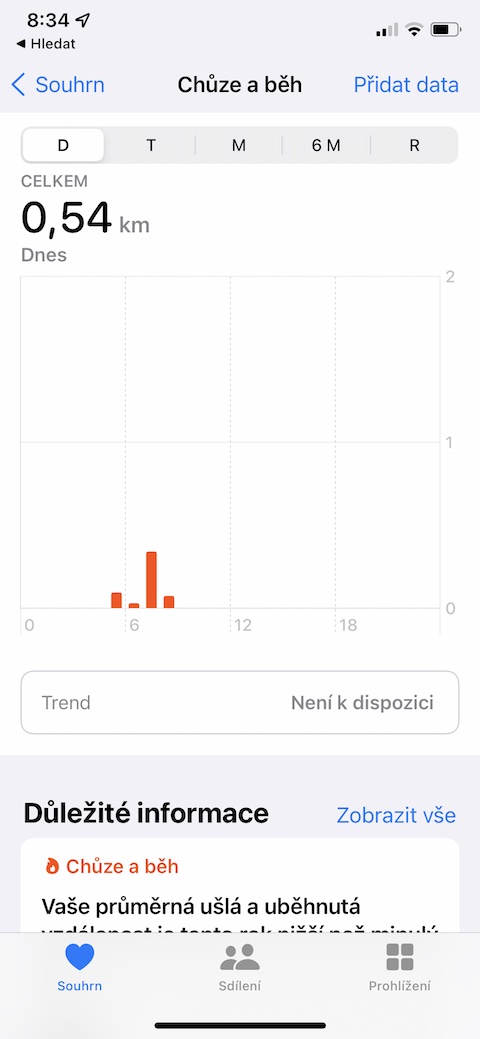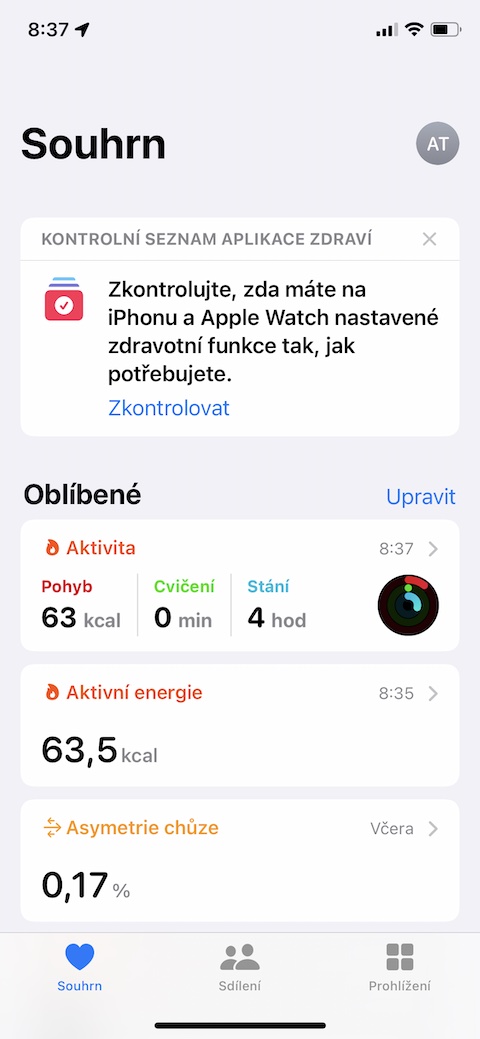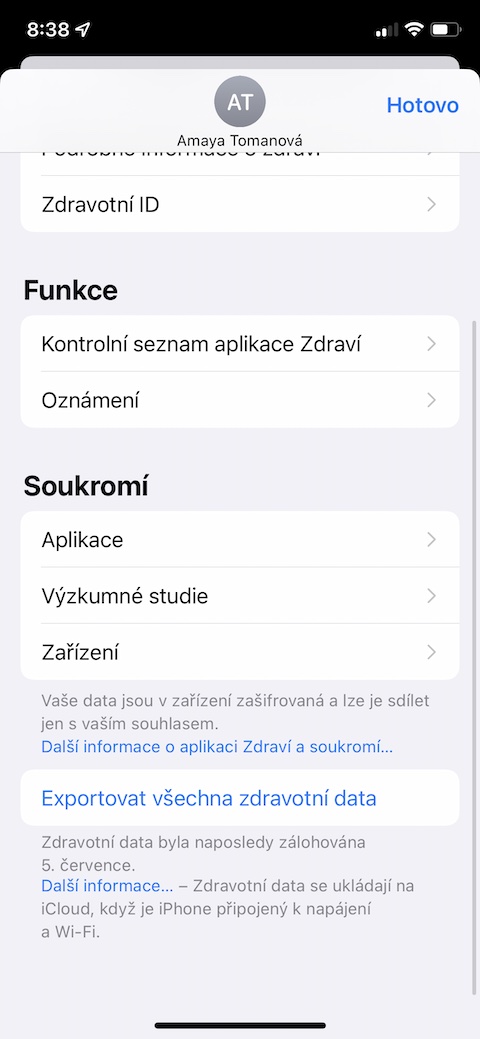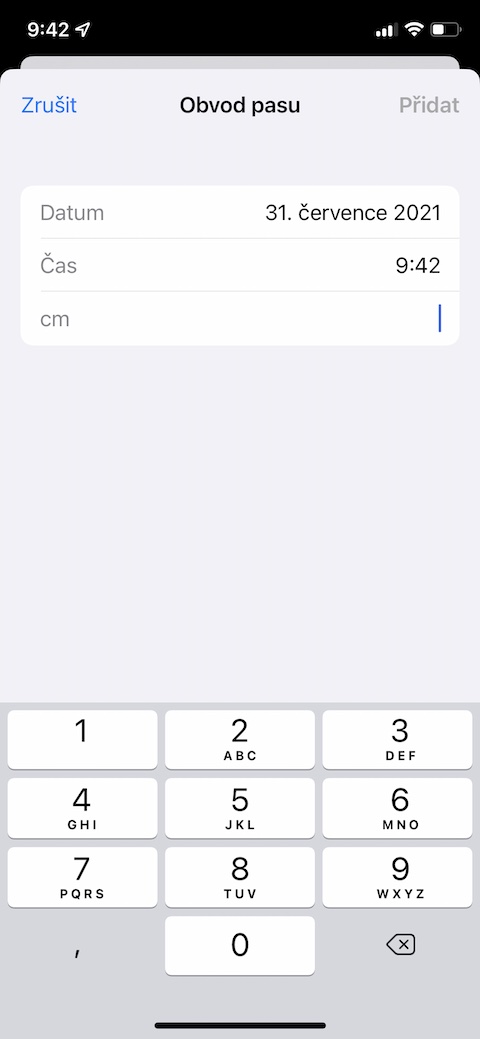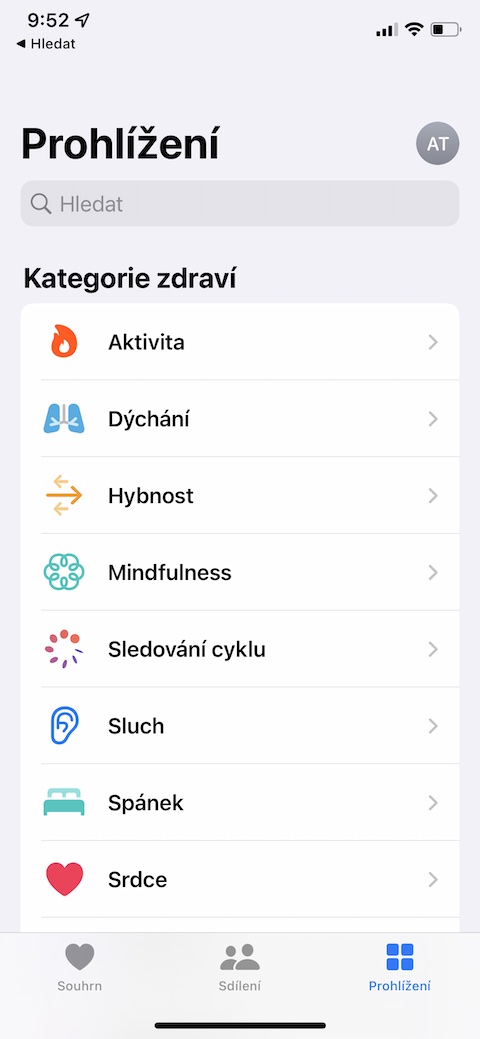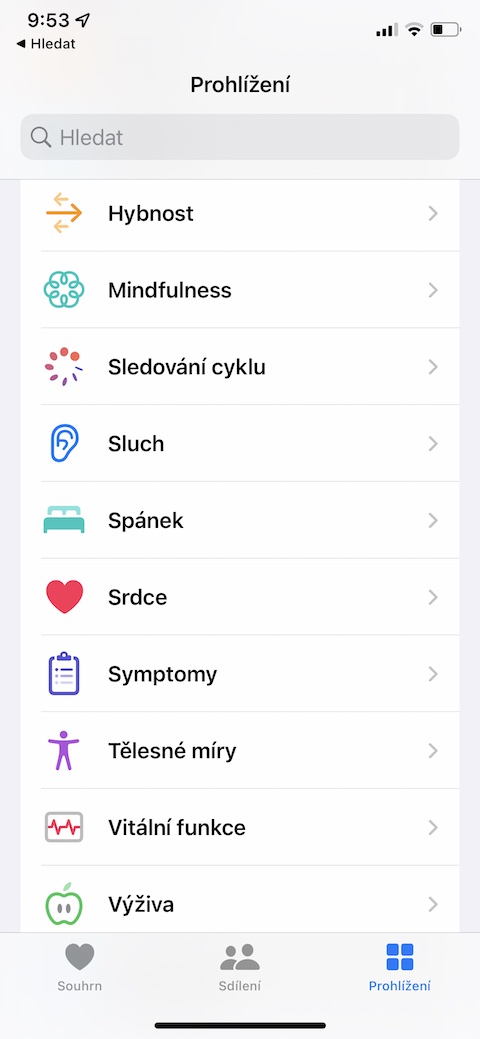A natív Health alkalmazás nagyon hasznos és fontos része iPhone készülékeinknek. Itt minden áttekintést talál egészségügyi funkcióiról, fizikai aktivitásáról, kapott tápanyagairól és egyéb paramétereiről, amelyeket különféle releváns alkalmazások vagy eszközök, például okosórák vagy fitnesz karkötők rögzítenek. Mai cikkünkben öt tippet és trükköt mutatunk be, amelyeknek köszönhetően még jobban és hatékonyabban fogja használni a natív Health-et iPhone-ján.
Lehet, hogy érdekel téged

Kompatibilis alkalmazások
Jelenleg egyre több alkalmazás kínál natív Health for iOS kompatibilitást. Maga a Health alkalmazás is tud kompatibilis alkalmazást ajánlani. Miután elindult az iPhone-on, érintse meg a lehetőséget Az Összegzés bal alsó részén. Ezután válassza ki bármilyen kategória (például séta és futás), vezessen egészen lefelé, és a szakaszban aplikace megtekintheti a kínált alkalmazásokat.
Ellenőrizze a hozzáférést
Ahhoz, hogy az egyes alkalmazások hozzáférjenek a natív Health szolgáltatáshoz az iPhone-on, először meg kell adni nekik a szükséges engedélyeket. Ha ellenőrizni szeretné, hogy iPhone-ján mely alkalmazások rendelkeznek ezzel az engedéllyel, érintse meg a v jobb felső sarok az összefoglaló oldalon a címen a profilod ikonjára. A szakaszban magánélet kattintson aplikace, majd szerkessze az egyes alkalmazásokhoz szükséges kategóriákat.
Mindenféle mérés
A testsúlyod vagy az erőnléted nyomon követésének részeként megméred a derékbőségedet is? Használhatja valamelyik harmadik féltől származó alkalmazást ezen adatok rögzítésére, de viszonylag egyszerűen és gyorsan beviheti őket manuálisan és az iPhone natív Health alkalmazásába is. Futtassa a Zdraví a-t a telefonján jobb alsó kattintson Böngészés. Választ Testméretek, kattintson Derékbőség, a jobb felső sarokban kattintson Adatok hozzáadása és adja meg a szükséges adatokat.
A kijelző testreszabása
A legtöbb felhasználó csak néhány kiválasztott paramétert figyel iPhone-ján a natív Health szolgáltatásban. Annak érdekében, hogy ezek az adatok mindig láthatóak legyenek, felveheti a kedvencei közé. Start Health and majd jobbra lent kattintson Böngészés. Kattintson kiválasztott kategória, válassza ki a kívánt adatot, mutasson egészen lefelé a fülön, és aktiválja az opciót Add hozzá a kedvencekhez.
Alváskövetés
Az iPhone natív Health alkalmazásában aktiválhatja az alváskövető funkciót, és létrehozhat egy olyan rutint, amely segít jobban aludni. Először indítsa el az Egészség alkalmazást iPhone-ján. Ezután érintse meg a Böngészés lehetőséget a jobb alsó sarokban, és válassza az Alvó állapot lehetőséget. A megfelelő lapon beállíthatja az éjszakai időbeosztást, vagy aktiválhatja a kapcsolódó parancsikonokat.
Lehet, hogy érdekel téged